L’installation d’un micrologiciel personnalisé est l’une des meilleures choses que vous puissiez faire pour votre console rétro. Ces ajouts développés et entretenus par la communauté offrent souvent une meilleure prise en charge des jeux, des consoles et des services qui vous permettront de passer à l’étape suivante de votre expérience de jeu rétro.
Le monde des microprogrammes et des systèmes d’exploitation personnalisés peut être intimidant, surtout pour la première fois. Dans ce guide, nous allons vous présenter quelques-unes des meilleures options pour améliorer votre ordinateur de poche rétro.
Logiciels utiles
Nous aurons besoin de quelques logiciels différents pour cela, vous trouverez donc ici les liens pour les télécharger. Ne vous inquiétez pas, les liens seront également dans le tutoriel lui-même, c’est juste pour les garder tous rassemblés.
| Nom du logiciel | Lien de téléchargement |
| 7Zip | Télécharger (7-zip.org) |
| Skraper | Skraper |
| Balena Etcher | balenaEtcher – Flasher les images du système d’exploitation sur des cartes SD et des clés USB |
| MiniTool Partition Wizard | https://cdn2.minitool.com/?p=pw&e=pw-free |
| Outil d’image USB | https://www.alexpage.de/usb-image-tool/ |
| Win32DiskImager | https://win32diskimager.org/ |
Firmware personnalisé pour les ordinateurs de poche rétro
Nous allons examiner deux types de dispositifs différents. Dans le monde des ordinateurs de poche rétro, les principaux acteurs sont Miyoo, Anbernic et Retroid. Ce guide se concentre principalement sur Miyoo et Anbernic, ainsi que sur les micrologiciels personnalisés disponibles pour chacun d’entre eux.
Miyoo
Cette section du guide se concentre sur les options de micrologiciel personnalisé pour le Miyoo Mini et le Miyoo Mini Plus+. Ces deux ordinateurs de poche sont livrés avec le firmware Miyoo, que vous pouvez apprendre à réinstaller ici. Nous aborderons trois options personnalisées pour les microprogrammes. Tout d’abord, le populaire OnionOS, que nous avons couvert dans un autre guide ici, mais que nous allons brièvement passer en revue à nouveau. Ensuite, nous regarderons Koriki qui, selon leur page GitHub, est un fork du frontend SimpleMenu. Koriki fonctionne sous RetroArch et est adapté à la Miyoo Mini. Enfin, nous jetterons un coup d’œil à la MiniUI. MiniUI est un lanceur personnalisé incroyablement simple, même à la limite, et un menu intégré dans le jeu pour les Miyoo Mini et Miyoo Mini Plus+.
Avant de commencer à installer votre micrologiciel personnalisé, assurez-vous que votre micrologiciel de base est à jour. Vous pouvez télécharger le dernier firmware ici pour le Miyoo Mini et ici pour le Miyoo Mini Plus+ et l’installer en flashant le fichier .img à l’aide de Balena Etcher.
OnionOS
| Appareils compatibles | Lien de téléchargement |
| Miyoo Mini | Sortie de Onion V4.1.4 – OnionUI/Onion – GitHub |
| Miyoo Mini Plus | Publication de Onion V4.2.0.1-beta – OnionUI/Onion – GitHub |
Des instructions détaillées pour l’installation d’OnionOS peuvent être trouvées ici, mais nous allons en présenter une version abrégée.
Pour installer Onion OS sur votre ordinateur de poche Miyoo Retro, procédez comme suit :
Préparer la carte MicroSD :

- Retirez la carte microSD de la partie inférieure de votre appareil et branchez-la sur votre PC à l’aide d’un convertisseur de carte SD, d’un adaptateur microSD vers USB ou directement sur le PC s’il dispose d’un emplacement pour carte microSD.
- Confirmez que votre ordinateur peut détecter la carte microSD.
- Formatez la microSD en « FAT32″ dans l’explorateur de fichiers.


- Une fois le formatage terminé, vérifiez que la carte microSD est reconnue par votre ordinateur.
Installer OnionOS :

- Téléchargez la dernière version d’OnionOS compatible avec votre appareil depuis la page GitHub.
- Extrayez le fichier zip téléchargé dans un dossier de votre PC à l’aide de 7Zip.
- Copiez tous les dossiers extraits sur la carte microSD formatée.

- Ejectez en toute sécurité la carte microSD de votre PC et réinsérez-la dans le Miyoo Retro Handheld.
- Allumez l’appareil et il commencera automatiquement à installer OnionOS et RetroArch.
- Une fois l’installation terminée, vous accédez à un menu dans lequel vous pouvez faire défiler les options.
- Sélectionnez les émulateurs et les applications que vous souhaitez installer en appuyant sur « X" pour chaque élément.

- Confirmez vos choix sur la page récapitulative en appuyant sur « Start".
- L’appareil installera les choix que vous avez sélectionnés et, une fois l’installation terminée, vous serez dirigé vers la page d’accueil d’OnionOS.

Félicitations ! Vous avez installé avec succès OnionOS sur votre Miyoo Retro Handheld. Depuis la page d’accueil, vous pouvez accéder à vos jeux préférés, aux bibliothèques de jeux et d’applications, et personnaliser les paramètres en fonction de vos préférences.
Koriki
| Appareils compatibles | Lien de téléchargement |
| Miyoo Mini | Sortie de Koriki v1.2 – Rparadise-Team/Koriki – GitHub |
| Miyoo Mini Plus | Sortie de Koriki v1.2 – Rparadise-Team/Koriki – GitHub |
Koriki est l’un des firmwares personnalisés les moins connus pour les appareils Miyoo, puisqu’il n’est sorti qu’à la fin de l’année 2022. Bien qu’il ne soit pas aussi riche en fonctionnalités qu’OnionOS, il met l’accent sur le design et le thème, combiné avec le frontend SImpleMenu, pour une expérience unique et personnalisable.
Pour installer le microprogramme Koriki Custom Firmware sur le Miyoo Mini et le Miyoo Mini Plus, suivez les étapes suivantes :
Préparer la carte microSD et installer Koriki :

- Téléchargez le firmware Koriki depuis ce lien:Release Koriki v1.2 – Rparadise-Team/Koriki – GitHub et décompressez le fichier avec 7Zip.
- Utilisez un lecteur de carte SD pour connecter la carte SD à votre ordinateur.
- Recherchez le dossier « bios" sur la carte SD et copiez-le sur votre PC.
- Formatez la microSD en « FAT32″ dans l’explorateur de fichiers.


- Ouvrez le dossier Koriki que vous avez décompressé et copiez son contenu sur la carte SD FAT32 vierge et non étiquetée.
- Recherchez le dossier « BIOS" que vous avez enregistré précédemment et copiez-le dans le dossier BIOS situé à la racine de la carte SD.
- Copiez vos ROM dans les dossiers appropriés de la carte SD. Vous pouvez vous référer à la page GitHub pour Koriki, en particulier la section « 02. Content installation" sur le lien suivant pour des informations sur les noms de dossiers ROM et la compatibilité avec le jeu : En : 02. Installation du contenu – Rparadise-Team/Koriki Wiki – GitHub
- Placez les vignettes de vos ROM dans le dossier « Imgs".
- Vous pouvez utiliser une application appelée Skraper pour récupérer des vignettes pour votre bibliothèque ROM.
- Éjectez en toute sécurité la carte SD de votre ordinateur.
Installer le micrologiciel et les ROM :
- Insérez la carte SD dans votre appareil Miyoo Mini ou Miyoo Mini Plus.
- Mettez l’appareil sous tension et le microprogramme personnalisé Koriki sera installé automatiquement.
- Une fois l’installation terminée, votre appareil est prêt à être utilisé avec les nouveaux micrologiciels et les nouvelles ROM. Votre bibliothèque de ROM et vos options de personnalisation seront disponibles.
MiniUI


| Appareils compatibles | Lien de téléchargement |
| Miyoo Mini | Version MiniUI-20221023 – shauninman/MiniUI – GitHub |
MiniUI est un lanceur minimaliste et un menu en jeu conçu exclusivement pour la console portable rétro Miyoo Mini et PAS pour la Miyoo Mini Plus+. Elle privilégie la simplicité et l’expérience rationalisée, en s’inspirant de MinUI et de la Trimui Model S. En supprimant intentionnellement des éléments tels que les images de boxart, les aperçus vidéo, la musique de fond des menus, les thèmes personnalisés et les options alternatives, MiniUI vise à minimiser les distractions et à fournir un accès efficace au jeu.
Malgré sa simplicité, MiniUI est extensible grâce à l’ajout de packs supplémentaires et d’options de personnalisation. Les utilisateurs peuvent améliorer ses fonctionnalités en fonction de leurs préférences. Avant de télécharger, vous pouvez explorer les fonctionnalités et la configuration de MiniUI en vous référant au readme inclus.
Pour commencer, téléchargez la dernière version de MiniUI ici.

Pour installer MiniUI, suivez les étapes suivantes :
- Retirez la carte MicroSD de votre appareil Miyoo.
- Formatez une carte SD avec le système de fichiers FAT32. Il est recommandé d’utiliser une nouvelle carte SD à cette fin.


- Téléchargez l’archive MiniUI et extrayez son contenu à l’aide de 7ZIP.

- Copiez tous les fichiers et dossiers extraits, y compris le dossier « miyoo", dans le répertoire racine de la carte SD formatée en FAT32.
- Insérez la carte SD dans votre appareil portable Miyoo.
- Mettre l’appareil sous tension. MiniUI s’installe automatiquement.
- Attendez environ 10 secondes et le MiniUI sera prêt à être utilisé.
En suivant ces étapes, vous pouvez facilement installer MiniUI sur votre appareil portable Miyoo sans avoir besoin d’une mise à jour du micrologiciel. Profitez de l’expérience simplifiée offerte par le lanceur personnalisé de MiniUI et le menu intégré dans le jeu.
DotUI


| Appareils compatibles | Lien de téléchargement |
| Miyoo Mini Plus | Publication de DotUI v1.0 – Xpndable/DotUI – GitHub |
DotUI est un portage du populaire lanceur personnalisé MiniUI et du menu intégré dans le jeu, compatible avec l’émulateur portable Miyoo Mini Plus.
Pour commencer, téléchargez la dernière version de DotUI ici.

Pour installer DotUI, suivez les étapes suivantes :
- Retirez la carte MicroSD de votre appareil Miyoo.
- Formatez une carte SD avec le système de fichiers FAT32. Il est recommandé d’utiliser une nouvelle carte SD à cette fin.


- Téléchargez l’archive DotUI et extrayez son contenu à l’aide de 7ZIP.

- Copiez tous les fichiers et dossiers extraits, y compris le dossier « miyoo", dans le répertoire racine de la carte SD formatée en FAT32.
- Insérez la carte SD dans votre appareil portable Miyoo.
- Mettre l’appareil sous tension. DotUI s’installe automatiquement.
- Attendez environ 10 secondes et DotUI sera prêt à être utilisé.
En suivant ces étapes, vous pouvez facilement installer DotUI sur votre appareil portable Miyoo sans avoir besoin d’une mise à jour du micrologiciel. Profitez de l’expérience simplifiée offerte par le lanceur personnalisé DotUI et le menu intégré dans le jeu.
Anbernic
Ce serait un euphémisme de dire qu’Anbernic possède un grand nombre de consoles portables rétro, c’est pourquoi nous essaierons d’ajouter des informations pour le plus grand nombre possible d’entre elles. Cependant, le processus d’installation est très similaire sur toutes les consoles et peut être facilement trouvé. Nous allons examiner quatre options différentes de micrologiciels personnalisés pour les appareils Anbernic, GarlicOS, ArcOS, JELOS et AmberELEC. Chacun d’entre eux possède sa propre liste d’appareils compatibles et nécessite des routines d’installation similaires mais différentes, qui seront abordées ci-dessous.
GarlicOS

| Appareils compatibles | Lien de téléchargement |
| RG35XX | GarlicOS pour Anbernic RG35XX | Patreon |
GarlicOS est un système d’exploitation personnalisé pour l’appareil portable Anbernic RG35XX, développé par Black-Seraph. Il améliore la convivialité grâce à des fonctionnalités telles que des options d’émulation étendues, la personnalisation, la création automatique d’états de sauvegarde et des capacités d’overclocking. Il s’inspire d’OnionOS et est entièrement compatible avec lui, ce qui permet d’échanger sans problème des cartes SD entre appareils.
Pour installer GarlicOS, choisissez entre une configuration à carte unique ou à deux cartes. Dans le cas d’une configuration à carte unique, tous les fichiers sont stockés sur une seule carte SD, tandis que dans le cas d’une configuration à deux cartes, des cartes distinctes sont utilisées pour les fichiers système et les fichiers de jeu, ce qui permet une meilleure organisation et une capacité de stockage potentiellement plus importante. Suivez les instructions appropriées pour votre configuration préférée.
Pour une configuration à carte unique :
- Visitez le site web de Black Seraph et trouvez la section Anbernic RG35XX avec le post Patreon pour GarlicOS.
- Descendez jusqu’en bas et téléchargez « RG35XX-Garlic-MicroSDCardImage.7z.001″ et « RG35XX-Garlic-MicroSDCardImage.7z.002″ en veillant à ce qu’ils soient sauvegardés au même endroit, exactement comme cela.

- Faites un clic droit sur « RG35XX-Garlic-MicroSDCardImage.7z.001″ et ouvrez-le avec 7ZIP.

- Extraire les deux fichiers au même endroit, trouver des instructions détaillées dans README.txt
- Utilisez Balena Etcher pour télécharger le fichier « garlic.img" sur votre carte SD1.

- Ouvrez MiniTool Partition Wizard et localisez votre carte SD1, en vous assurant qu’une lettre de lecteur est attribuée à la partition FAT32.
- Accédez à la partition FAT32, qui contient les dossiers BIOS, ROM et CFW. Faites une sauvegarde de ces dossiers sur votre ordinateur.
- Il est possible d’étendre la partition FAT32 ou d’en créer une nouvelle nommée « ROMs" pour une meilleure utilisation de l’espace disponible. Déplacez les dossiers sauvegardés vers cette nouvelle partition.

Note : Ignorez les avertissements pop-up concernant le formatage des partitions lorsque vous flashez le fichier « garlic.img" avec Balena Etcher.
Pour une configuration à deux cartes :
- Suivez toutes les mêmes instructions pour flasher garlic.img sur SD1.
- Une fois cela fait, accédez à la partition FAT32, contenant les dossiers BIOS, ROMs et CFW, et créez une sauvegarde de ces dossiers sur votre ordinateur.
- Formatez votre carte SD2 en FAT32.
- Déplacez les dossiers BIOS et ROMs de votre ordinateur vers la carte SD2.
- Vous pouvez également étendre la partition FAT32 de la carte SD1 à l’aide de Disk Genius ou d’outils similaires, ou créer une nouvelle partition nommée « ROMs" pour utiliser l’espace disponible. Déplacez les dossiers sauvegardés vers cette nouvelle partition.
Votre configuration à deux cartes devrait ressembler à ceci :
SD1 :
- Partition du système (FAT16) : Fichiers et modules du système.
- Partition de stockage (FAT32) :
- Dossier BIOS (facultatif si les ROM sont également sur cette carte)
- Dossier CFW (micrologiciel personnalisé)
- Dossier ROMs (facultatif pour les fichiers de jeu supplémentaires)
- Dossier Saves (généré automatiquement pour les sauvegardes de jeux)
SD2 :
- Dossier BIOS
- Dossier ROMs
- Dossier Saves (généré automatiquement pour les sauvegardes de jeux)
Cette configuration à double carte sépare les fichiers système et les fichiers de jeu pour une meilleure organisation et un accès efficace sur votre Anbernic RG35XX fonctionnant sous GarlicOS.
Insérez les cartes dans votre appareil RG35XX et profitez de GarlicOS et de votre bibliothèque de jeux.
ArkOS

| Appareils compatibles | Liens de téléchargement |
| CHI | Lien |
| RG503 | Lien |
| RG353V/RG353VS | Lien |
| RG353M | Lien |
| RK2023 | Lien |
| RG351V | Lien |
| RG351MP (Ne fonctionne pas pour le RG351P ou RG351M ! | Lien |
| RG351P/RG351M (Ne fonctionne pas pour le RG351MP !) | Lien |
| OGA 1.0/RK2020 | Lien |
| OGA 1.1/RGB10/RGB10s/RGB20 (ne fonctionne pas pour les RGB20 !) | Lien |
ArkOS est un système d’exploitation hautement personnalisable conçu en mettant l’accent sur la performance, les mises à jour en ligne et la facilité d’utilisation. Il s’agit à l’origine d’un fork de The Retro Arena, initialement créé pour permettre la gestion des dossiers roms sur une partition NTFS à partir d’un ordinateur Windows 10. Au fil du temps, il a évolué et s’est considérablement éloigné de TheRA, ce qui l’a amené à se faire connaître sous le nom d’ArkOS.
Basé sur Ubuntu 19.10, ArkOS propose des espaces utilisateurs 64 bits et 32 bits, offrant un large éventail de supports pour divers émulateurs et ports de systèmes de jeux vidéo. Avec la possibilité d’émuler plus de 90 systèmes de jeu et de prendre en charge plus de 90 ports grâce à PortMaster. ArkOS offre des possibilités étendues aux amateurs de jeux. Son nom, ArkOS, signifie « Another rk3326 rockchip Operating System" et reflète sa volonté d’offrir une expérience de jeu complète et polyvalente. ArkOS est supporté par de nombreux appareils, dont la liste officielle figure ci-dessous :
Tout d’abord :
- Ne développez pas manuellement la partition EasyROM. Cela se fera automatiquement lors du premier démarrage.
- Utilisez une carte micro SD de 16 Go ou plus pour une expérience optimale. Évitez les cartes SD de mauvaise qualité ou de marque inconnue.
Pour installer ArkOS, suivez les étapes suivantes :
- Téléchargez l’image correspondant à votre appareil à partir des liens fournis au bas de la page. Décompressez l’image à l’aide de 7zip.

- Utilisez un programme comme USB Image Tool (recommandé) ou Win32DiskImager pour flasher l’image sur votre carte micro SD. N’utilisez pas Balena Etcher avec cette image, car cela pourrait causer des problèmes étranges et des performances incohérentes.
- Ne formatez pas la carte SD à partir d’ici.
- Insérez la carte micro SD dans votre appareil et mettez-le sous tension. L’appareil redémarre deux fois pour étendre la partition NTFS et la convertir en exFAT afin de remplir l’espace restant sur la carte.
- Une fois que le menu Emulationstation s’affiche, votre appareil est prêt.
- Vous pouvez ajouter des ROM à leurs dossiers respectifs dans la partition exFAT EASYROMS. Vous pouvez utiliser la connectivité réseau (partage samba ou FTP) ou insérer la carte SD dans votre ordinateur après avoir éteint l’appareil (démarrage + alimentation).
- Ne supprimez pas les dossiers existants ou leur contenu dans le dossier EASYROMS (roms), car certains émulateurs (par exemple, PSP et NDS) en dépendent pour fonctionner correctement.
- Réinsérez la carte SD dans votre appareil rk3326 et mettez-le sous tension. Si vous l’avez enlevé pour charger des ROM, redémarrez simplement votre appareil et profitez-en !
JELOS (Just Enough Linux OS)
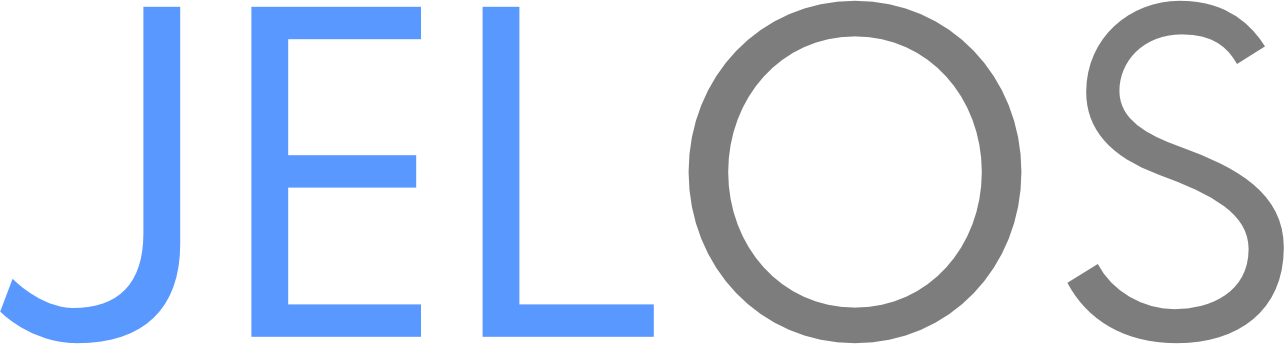
| Appareils compatibles | Lien de téléchargement |
| Anbernic RG351P/M, ODROID Go Advance, ODROID Go Super | Lien |
| Anbernic RG353P/M/V/VS, RG503, et Powkiddy RK2023 | Lien |
| Ordinateurs de poche Ayaneo, Atari VCS et autres appareils x86_64 | Lien |
| Hardkernel ODROID Go Ultra | Lien |
| Orange Pi 5, et Indiedroid Nova | Lien |
| Powkiddy x55 | Lien |
JELOS est l’acronyme de Just Enough Linux Operating System (système d’exploitation Linux juste suffisant). Il s’agit d’une distribution Linux immuable pour les appareils de jeu portables, développée par une petite communauté de passionnés. Leur objectif est de produire un système d’exploitation doté des fonctionnalités et des capacités dont ils ont besoin, et de s’amuser en le développant.
Pour installer JELOS, vous pouvez suivre les étapes suivantes :
- Téléchargez la dernière version de JELOS (.img.gz) pour votre appareil à partir du lien ici.
- Décompresser l’image avec 7ZIP.
- Insérez votre carte microSD dans le PC et sauvegardez le dossier « bios" sur votre ordinateur.
- Assurez-vous que votre carte microSD est formatée en FAT32.
- Inscrire l’image sur une carte SDCARD à l’aide d’un outil d’imagerie tel que Balena Etcher.
- Copiez le contenu de votre dossier « bios" sauvegardé dans le nouveau dossier « bios" de la carte SD.
- Insérez la carte dans votre appareil et mettez-le sous tension, elle s’installera automatiquement.
- Botte pour JELOS. Si vous utilisez une solution à carte unique, vous pouvez éteindre et mettre vos jeux sur votre carte. Si vous avez une double carte, vous pouvez éteindre votre ordinateur et placer vos jeux sur la deuxième carte avant de démarrer.
- Jouez à vos jeux et amusez-vous.
AmberELEC

AmberELEC est un firmware personnalisé conçu pour les appareils RG351P/M/V/MP et RG552 d’Anbernic. Il offre un micrologiciel optimisé pour 64 bits avec une interface utilisateur actualisée et diverses fonctionnalités. Avec une communauté active, AmberELEC encourage la participation aux logiciels libres. Il est livré avec des paramètres par défaut optimisés et préconfigurés pour une installation facile et comprend un scraper intégré pour la récupération des médias.
Il prend en charge RetroAchievements et dispose d’un gestionnaire de paquets pour les thèmes de la communauté. Le micrologiciel prend en charge une partition de jeux exFAT accessible à partir de Linux, Windows et MacOS, ce qui garantit la compatibilité et le confort d’utilisation.
Pour installer AmberELEC sur votre appareil, procédez comme suit : Chargez votre console à 100% avant d’installer AmberELEC.
- Téléchargez la dernière image img.gz depuis la page officielle des versions d’AmberELEC.
- Décompressez le fichier téléchargé pour obtenir le fichier .img.
- Utilisez un graveur d’images comme balenaEtcher pour télécharger le fichier .img sur votre carte MicroSD.
- Insérez la carte MicroSD dans le slot 1 de votre appareil rétro et laissez AmberELEC s’initialiser. Cela peut prendre une minute ou deux.
(optionnel) Étape 5 : Si vous disposez d’un deuxième emplacement pour carte SD et que vous souhaitez l’utiliser pour les jeux, formatez la carte en ExFAT ou ext4. Insérez la carte SD du jeu dans le second emplacement et laissez AmberELEC créer la structure de dossiers nécessaire pendant le démarrage. Vous pouvez maintenant transférer des jeux vers et depuis la deuxième carte SD.
Bonne lecture !


